10 formas de arreglar las notificaciones de Slack que no funcionan en Mac/Windows
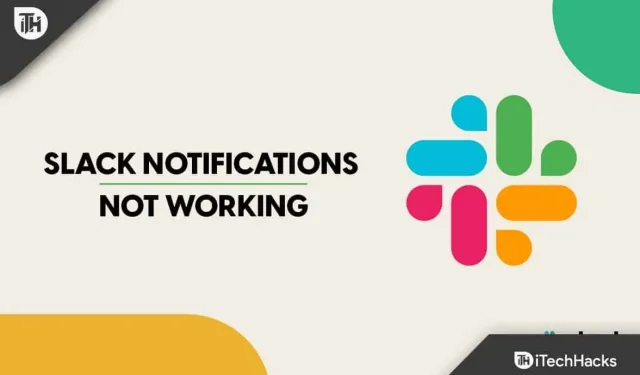
En todo el mundo, la cultura del lugar de trabajo ha cambiado drásticamente desde el comienzo de la pandemia de COVID-19. Ahora es más probable que las personas trabajen desde casa que en oficinas. Los empleados que trabajan desde casa deben prestar especial atención a las notificaciones para poder completar sus tareas y completarlas a tiempo.
Pero no hay nada más aterrador que perderse un mensaje de texto importante el lunes por la mañana en el trabajo, especialmente si ni siquiera lo sabía porque no recibió una advertencia. Aquí es donde la «debilidad» es útil. Sin embargo, si es un usuario de Slack y tiene problemas para hacerlo, podemos brindarle soluciones para que sus notificaciones de Slack funcionen en los escritorios de Windows y Mac.
Este era el problema que teníamos. Por lo tanto, nos tomamos nuestro tiempo para comprender el problema y encontrar una solución adecuada. También le proporcionaremos algunas soluciones rápidas para restaurar las notificaciones de Slack mientras lee esta guía y aprende todo lo que hay que saber sobre este problema.
Contenido:
- 1 ¿Por qué no funcionan las notificaciones de Slack?
- 2 Cómo arreglar las notificaciones de Slack que no funcionan 2023
- 2.1 1. Verifique su estado de Slack.
- 2.2 2. Verifique la configuración de notificaciones de Slack.
- 2.3 3. Comprueba la configuración de notificaciones en Slack
- 2.4 4. Verifique la configuración de sonido para las notificaciones de Slack
- 2.5 5. Reiniciar el dispositivo
- 2.6 6. Dejar de silenciar el canal en Slack
- 2.7 7. Verifique la configuración de notificación del sistema
- 2.8 9. Borrar datos de caché
- 2.9 10. Actualizar la aplicación Slack
- 2.10 Conclusión:
¿Por qué no funcionan las notificaciones de Slack?
Una de las mejores formas en que las personas se comunican entre sí es a través de Slack. Sin embargo, esta herramienta de comunicación ofrece varios beneficios para quienes trabajan desde casa o desde la oficina. Se le informará inmediatamente de cualquier chat con su jefe u otros equipos. Además, estas notificaciones aseguran que responda a las preguntas de inmediato.
Sin embargo, es posible que debas corregir tus notificaciones de Slack de vez en cuando. Muchos usuarios se quejan de que nunca reciben notificaciones de Slack, incluso cuando están encendidas. Asegúrese de que las notificaciones de esta herramienta funcionen correctamente si desea utilizarla en todo su potencial. Puede perderse una reunión urgente o importante si no sabe cuándo se recibió un mensaje porque parece que no lo recibimos.
Este problema puede tener varias causas. Una de las principales razones por las que las alertas de Slack no funcionan puede ser la configuración de su dispositivo. Incluso los cambios menores, como configurar el modo No molestar, pueden impedir que las notificaciones de Slack funcionen. Analicemos algunas posibles causas de los problemas de notificación de Slack.
Notificaciones de escritorio deshabilitadas
No recibirá notificaciones de Slack si están deshabilitadas en la configuración de la aplicación o del dispositivo. Por lo tanto, debe verificar la configuración de sus notificaciones para asegurarse de que estén habilitadas.
Asistencia de enfoque
No recibirás notificaciones de Slack si activas el modo Focus Assist para concentrarte en tu tarea. Cuando usa su dispositivo, el modo Focus Assist desactiva todas las notificaciones.
Notificaciones en pausa
Existe la posibilidad de que haya detenido temporalmente las alertas de Slack al pausarlas. Por lo tanto, debe buscar las notificaciones de pausa y resolver el problema si lo hay.
Cómo arreglar las notificaciones de Slack que no funcionan 2023
1. Verifique su estado de Slack.
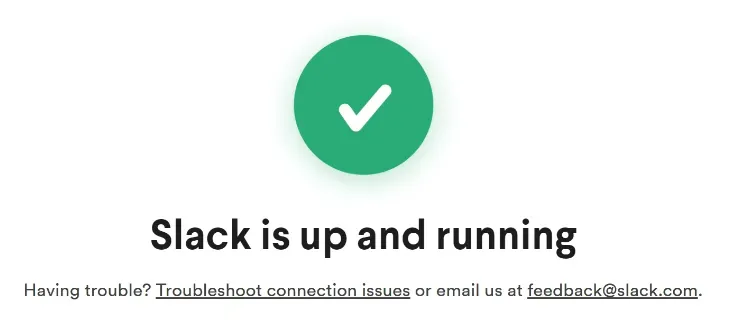
Comience mirando la configuración de notificaciones de Slack para asegurarse de que esté funcionando, pero las notificaciones aún no aparecen.
- Ve a https://status.slack.com e ingresa.
- Ver el estado más reciente de cada servicio.
- Use el Solucionador de problemas de conectividad o comuníquese con el soporte si encuentra algún problema.
2. Verifique la configuración de notificaciones de Slack.
Básicamente, el problema se puede resolver habilitando la configuración de notificación correcta en la aplicación Slack. Nuestra posición también ha mejorado. Los pasos se enumeran a continuación.
- Primero, haga clic en su foto de perfil y luego seleccione «Configuración».
- Elección de notificaciones.
- Ahora puede elegir entre una variedad de configuraciones de notificación en este campo. Te ayudaremos con esto.
3. Verifique la configuración de sus notificaciones en Slack
El problema de que las notificaciones de Slack no funcionan se puede resolver en gran medida habilitando la configuración de notificación adecuada en la aplicación Slack. Sin embargo, también fue útil en nuestro caso. Cómo hacer esto se puede encontrar aquí.
- Haga clic en su foto de perfil y haga clic en «Configuración».
- Las notificaciones de Slack no funcionan
- Selecciona Notificaciones.
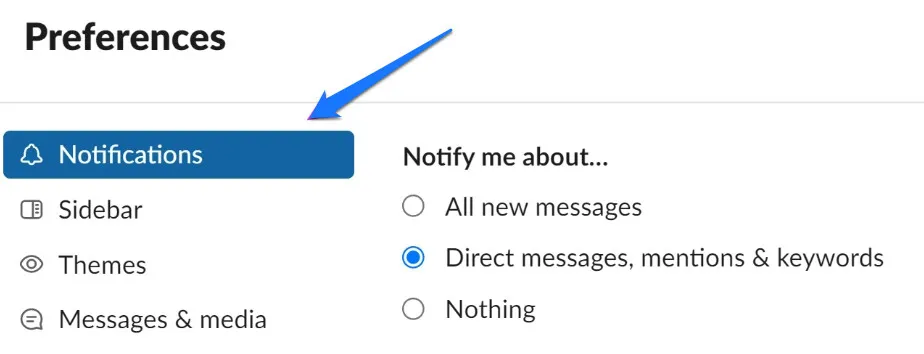
- Ahora en esta ventana puedes configurar varias notificaciones. Le ayudaremos a analizar esto.
I. Comprueba qué te notifica Slack
Comencemos por asegurarnos de que tomamos la decisión correcta y obtuvimos la información que queremos.
1: Las opciones listadas en la sección “Notificarme sobre” son las siguientes: Para ser notificado de lo mismo, seleccione las opciones apropiadas.
- Todos los mensajes nuevos: si seleccionas esta opción, recibirás notificaciones de todos los canales.
- Mensajes directos, menciones y palabras clave: Si seleccionas esta opción, solo recibirás notificaciones de mensajes directos, mensajes en canales a los que te han referido y otras palabras clave que hayas seleccionado.
- Nada: No recibirá ninguna notificación en absoluto. No recibirá notificaciones de Slack si se selecciona esta opción.
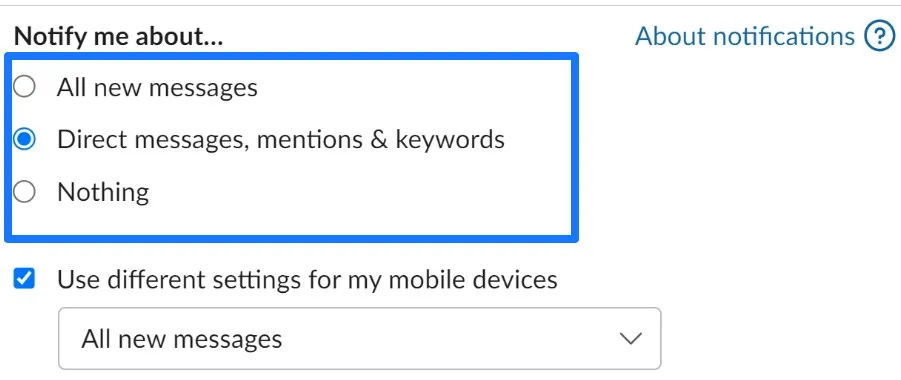
- Las notificaciones de Slack no funcionan
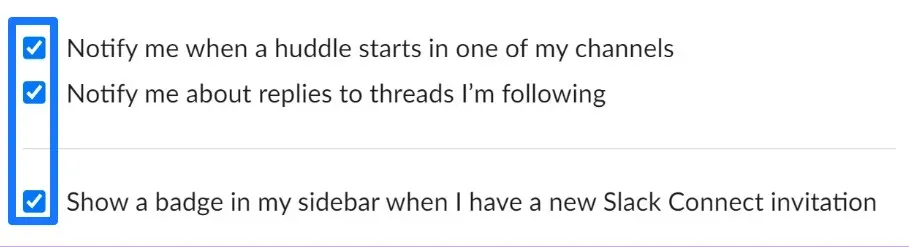
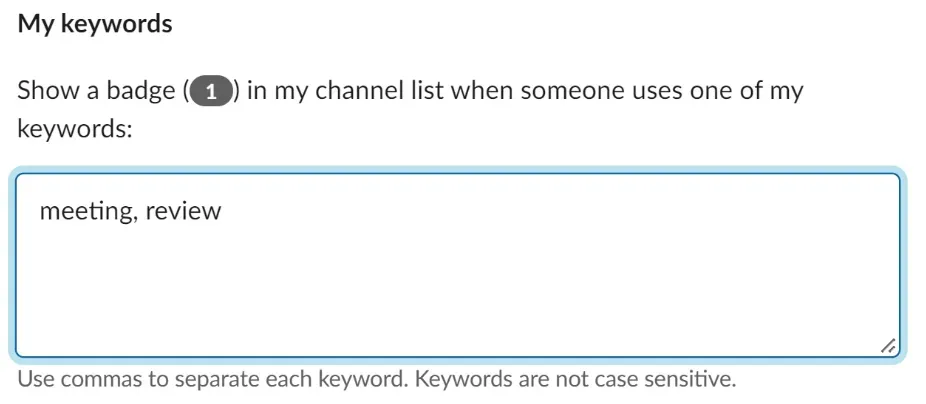
II. Consulta tu calendario de notificaciones de Slack
Cuando llega una determinada hora del día, Slack tiene una función que deja de enviarte notificaciones. Cómo cambiarlo se describe aquí.
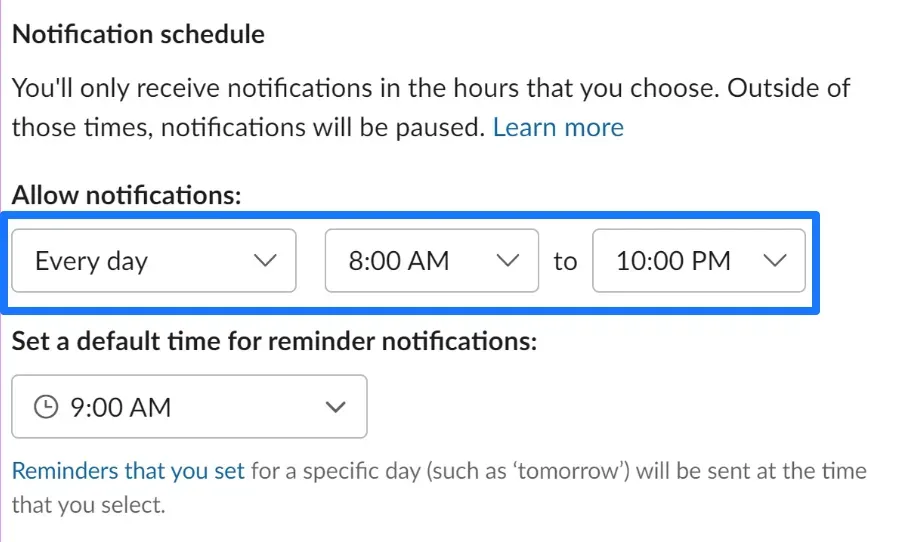
Las notificaciones de Slack no funcionan
En la barra lateral, seleccione Configuración -> Notificaciones (como se mencionó anteriormente). La opción de programación de notificaciones se puede encontrar desplazándose hacia abajo. Seleccione los días y las horas en que desea recibir notificaciones de Slack mediante las opciones del menú desplegable. No se le notificará si alguien le envía un mensaje fuera del horario comercial.
Veamos ahora la configuración de sonido de tus notificaciones de Slack.
4. Verifique la configuración de sonido para las notificaciones de Slack
Es posible que deba ajustar la configuración de sonido de las notificaciones si las notificaciones de Slack son demasiado bajas o inaudibles.
- Para ingresar a la configuración, toca tu foto de perfil.
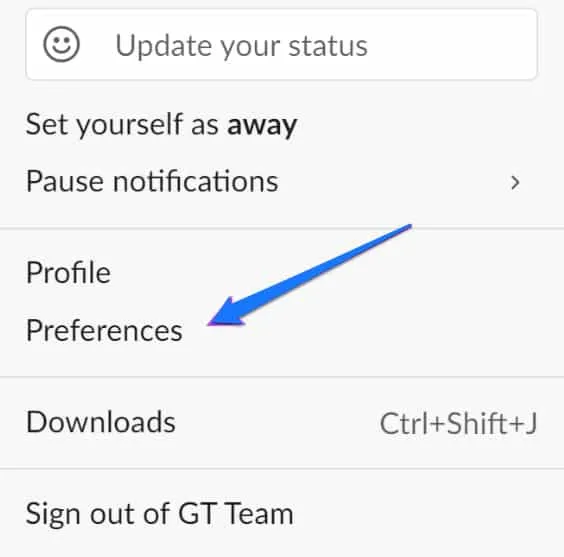
- Ahora selecciona Notificaciones.
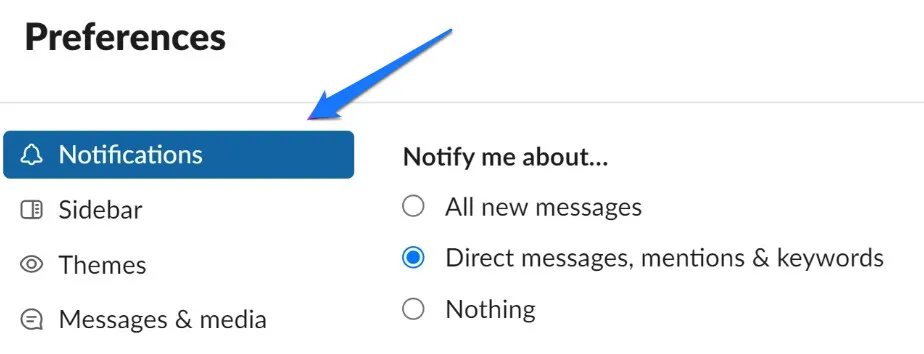
- Asegúrese de que el tono de llamada elegido se escuche para todas las notificaciones entrantes desplazándose hacia abajo en la sección Sonido y apariencia.
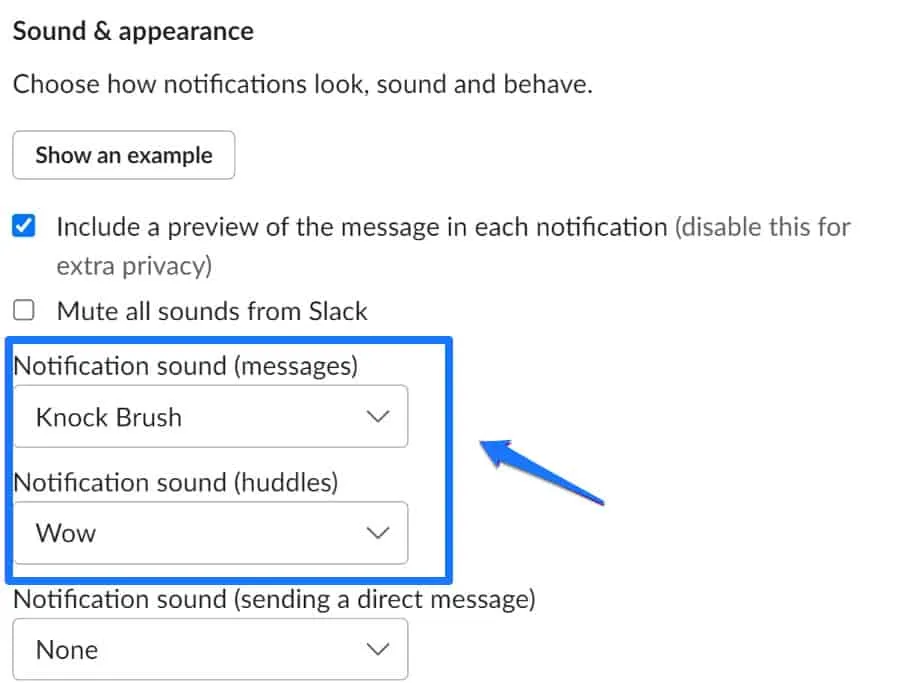
- Las notificaciones de Slack no funcionan
- Asegúrese de que la opción «silenciar todos los sonidos de Slack» no esté marcada después de seleccionar el sonido de notificación.
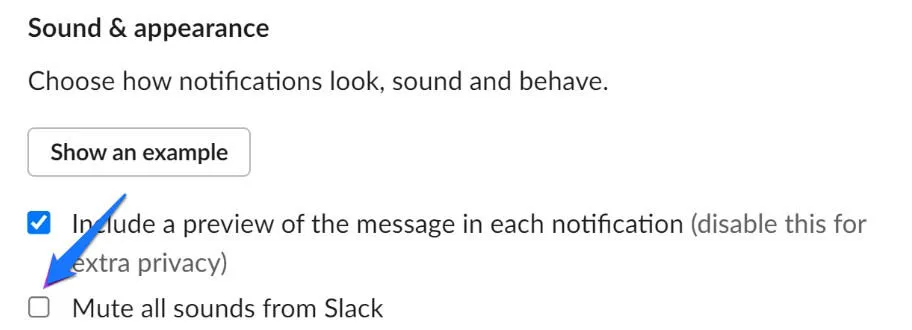
5. Reinicia tu dispositivo
Las notificaciones de Slack no funcionan es uno de varios problemas que se pueden solucionar encendiendo y apagando el dispositivo nuevamente. Otro paso que debe tomar si sus notificaciones de Slack no funcionan es reiniciar su dispositivo. Sin embargo, reiniciar su dispositivo resuelve muchos problemas sin pasar por la configuración, ya sea un iPhone o un dispositivo Android.
En un dispositivo Windows o macOS, puede reiniciar el sistema de la misma manera. Sin embargo, busque y presione la tecla de Windows para ingresar al menú de inicio y reinicie su dispositivo desde ese menú a Windows. Del mismo modo, reinicie su dispositivo desde esta opción haciendo clic en el logotipo de Apple para dispositivos macOS.
6. Dejar de silenciar el canal en Slack
No podrás recibir notificaciones de un canal silenciado en Slack. Esto demostrará cómo habilitar el mismo.
- Primero seleccione un canal de las opciones disponibles.
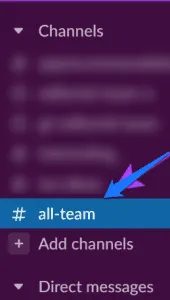
- Haga clic en el nombre del canal.

- Vuelva a tocar el texto silenciado y seleccione No silenciar canal.
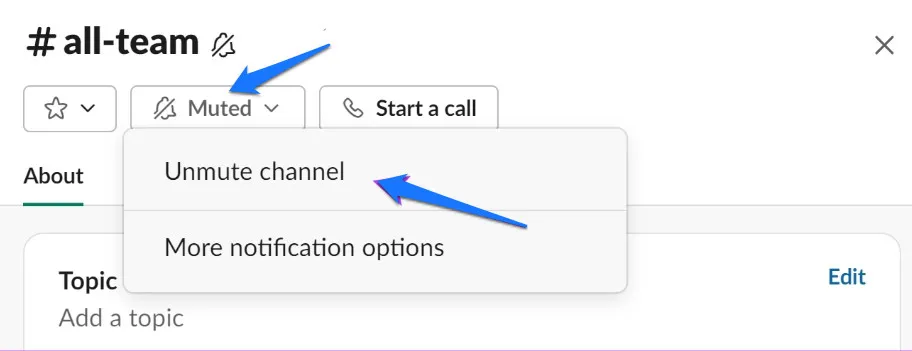
- Haga clic en «Silenciar ahora», luego seleccione «Dessilenciar canal».
¡Hecho! De esta manera, el canal no estará silenciado y se le enviarán notificaciones. A continuación, determine si su estado es la raíz del problema de las notificaciones de Slack.
7. Verifique la configuración de notificaciones de su sistema
No recibirá notificaciones de Slack si las notificaciones están deshabilitadas en su sistema, incluso si Slack está configurado correctamente. Cómo verificarlo y habilitarlo se describe aquí. Las instrucciones están disponibles para Windows y Mac.
I. Habilitar las notificaciones de Slack en Mac
- Seleccione Preferencias del sistema haciendo clic en el ícono de Apple en la barra de herramientas.
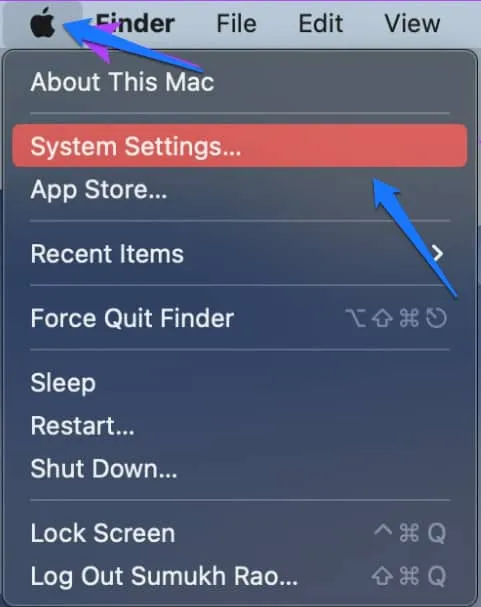
- Las notificaciones de Slack no funcionan
- Seleccione Slack haciendo clic en Notificaciones.
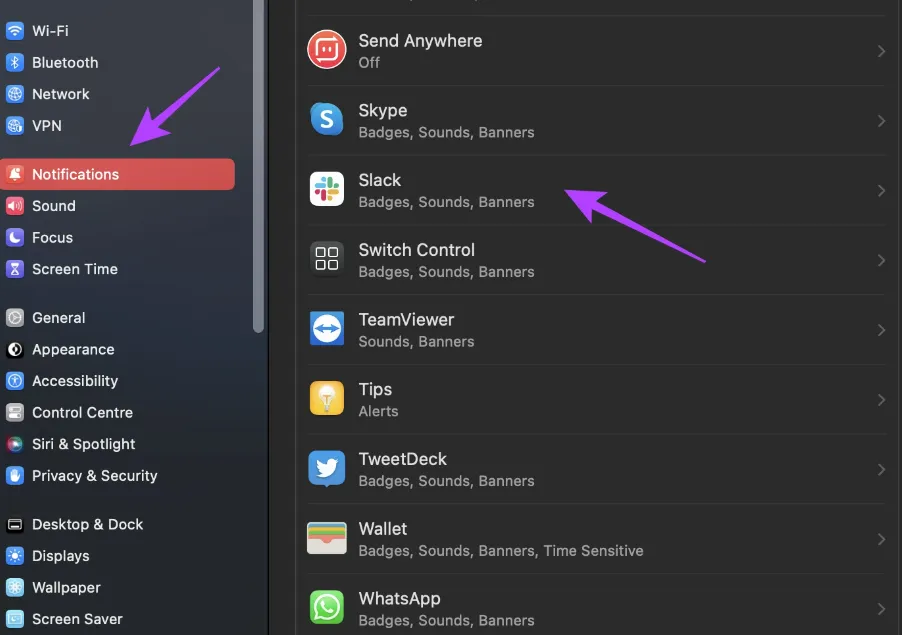
- Para mostrar las notificaciones de la forma que desee, active la opción Permitir notificaciones y asegúrese de que todas las demás opciones estén seleccionadas.
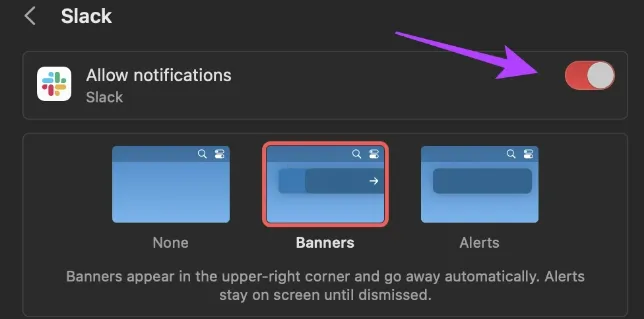
- Las notificaciones de Slack no funcionan
II. Habilitar notificaciones de Slack en Windows
- Abra la aplicación Configuración, luego seleccione Sistema -> Notificaciones.
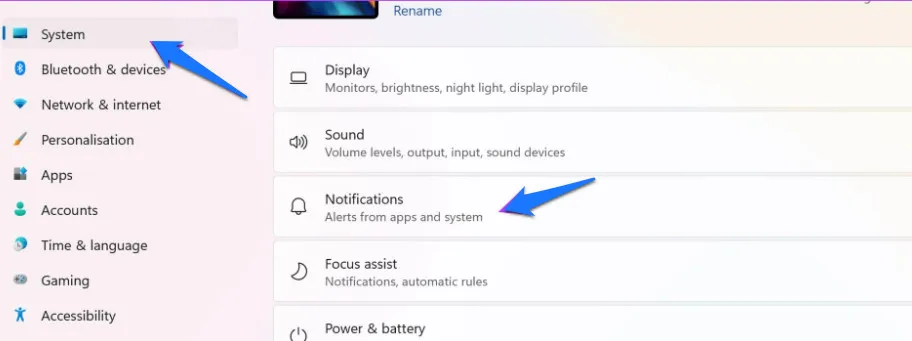
- Asegúrate de que el interruptor de notificaciones y el interruptor de Slack estén ahora habilitados.
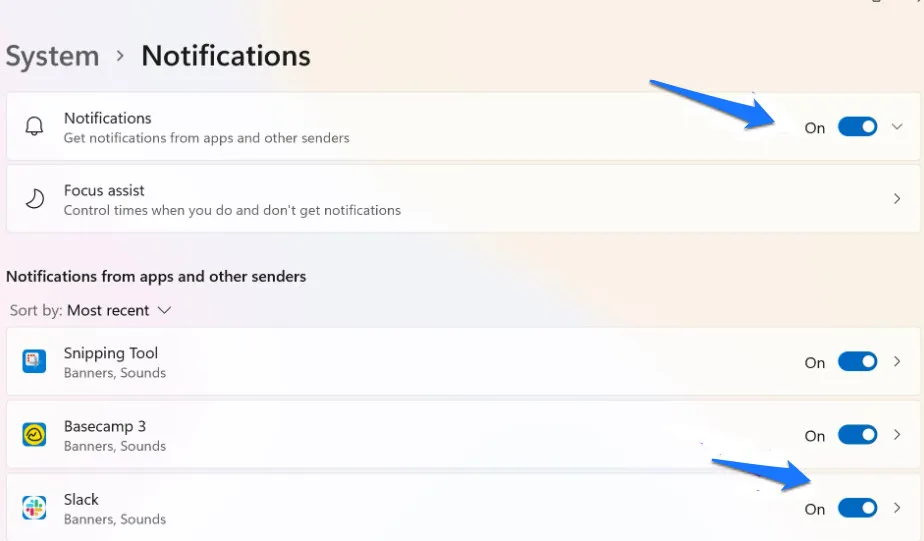
- Puede seleccionar Slack de la lista y realizar otras configuraciones en la ventana que aparece seleccionando opciones si lo desea.
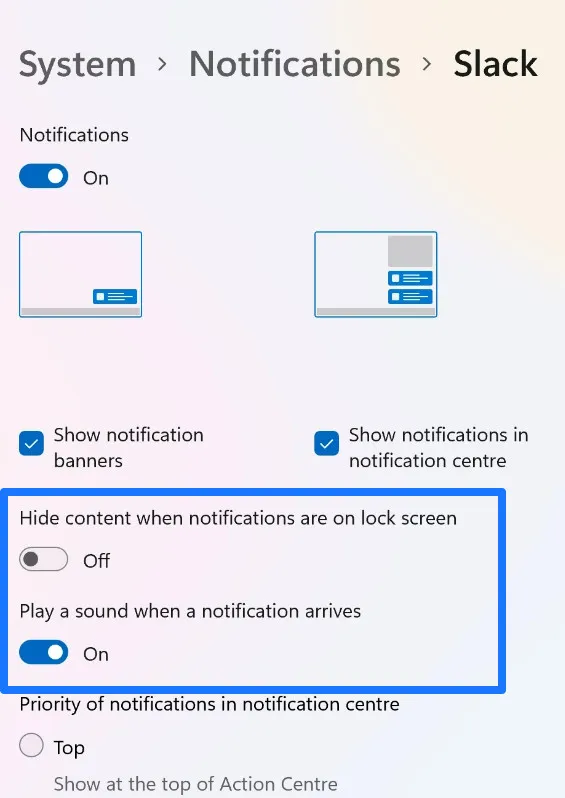
- Las notificaciones de Slack no funcionan
Puede asegurarse de que las notificaciones de Slack estén habilitadas en su sistema simplemente haciendo esto. Para recibir notificaciones oportunas de Slack, debe asegurarse de que No molestar esté desactivado.
8. Desactive No molestar en Windows y Mac.
Puede activar las notificaciones de No molestar tanto en macOS como en Windows para ayudarlo a mantenerse concentrado. Sin embargo, como resultado, no podrá recibir notificaciones de Slack. Entonces, aquí se explica cómo desactivar No molestar en Mac y Windows.
I. Deshabilitar el modo No molestar en Mac
- En la barra de herramientas, seleccione el icono Configuración.
- Asegúrese de que No molestar no esté habilitado y que este ícono se muestre en el Centro de control. Toque el icono una vez para desactivar No molestar si aparece.
II. Deshabilitar el modo No molestar en Windows Focus Assist
- Seleccione Sistema > Asistencia de enfoque después de abrir la aplicación Configuración.
- En Windows, presione el botón para desactivar Focus Assist.
Al hacer esto, puede asegurarse de que Focus Assist no bloquee las notificaciones de Slack en Windows o Mac. Sin embargo, pasemos a una función que puede usar si las alertas de Slack no funcionan correctamente en su Mac.
9. Borrar datos de caché
Borrar los datos de la caché es otra forma de solucionar el problema de las notificaciones de Slack. Los archivos temporales dañados causan problemas similares y evitan que las aplicaciones funcionen correctamente. Sin embargo, debe borrar los datos de caché de la aplicación Slack. Los pasos para esto se enumeran a continuación.
- Busque y abra la pestaña Usted en la aplicación Slack.
- Desde allí, seleccione Solucionar problemas en Configuración.
- Finalmente, en este paso, puede borrar el caché.
10. Actualice su aplicación Slack
Si mucha gente tiene problemas con las alertas de Slack, probablemente haya un error que afecte a varias versiones. Los desarrolladores lo arreglarán en la próxima actualización. Por lo tanto, siempre debe usar la última versión de Slack.
- En la barra de herramientas de Slack, seleccione el icono de menú con forma de hamburguesa.
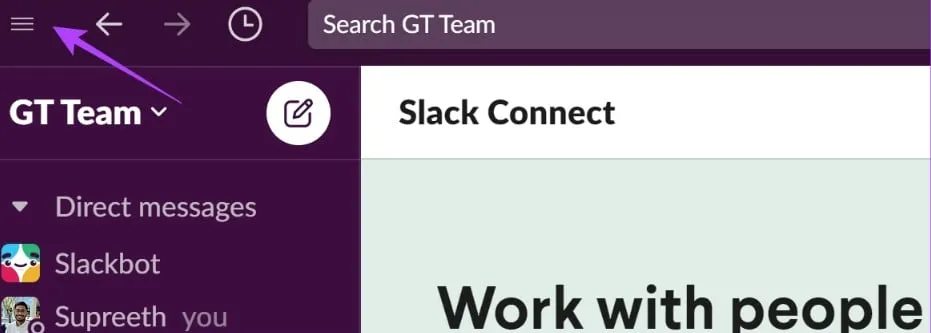
- Las notificaciones de Slack no funcionan
- Vaya a la sección «Ayuda» y seleccione «Buscar actualizaciones».
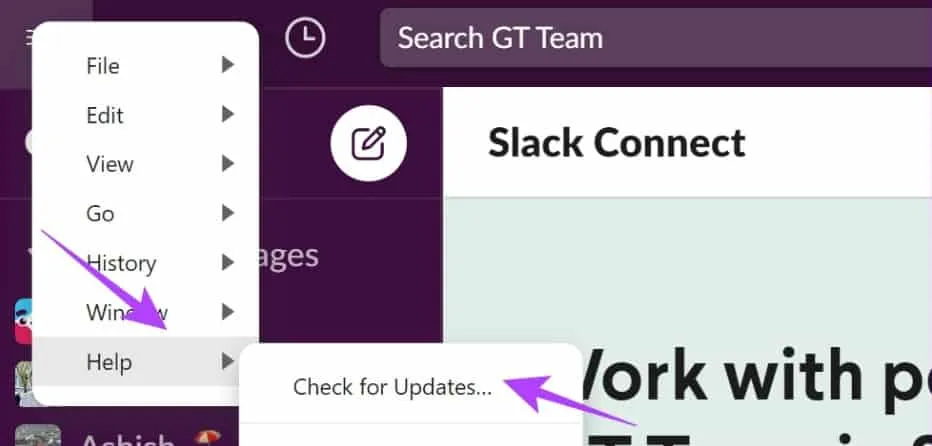
- Tendrá la opción de actualizar Slack si no está ejecutando la versión más reciente y, en su lugar, recibirá la siguiente confirmación:
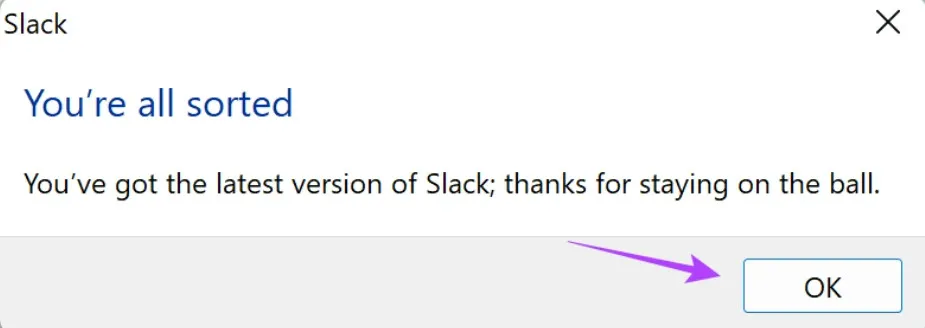
Puede intentar reinstalar Slack como último recurso si ninguna de las otras soluciones funciona.
Conclusión:
¡Hecho! Aquí se incluye todo lo que podemos ofrecerle para resolver sus problemas con las notificaciones de Slack en computadoras de escritorio Windows y Mac. Sin embargo, si nada funciona, puede usar la aplicación web Slack.



Deja una respuesta